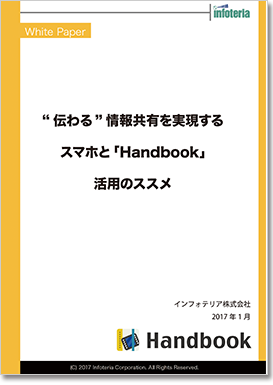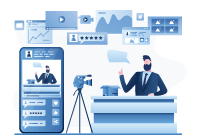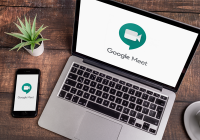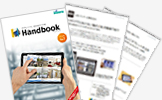今すぐ役立つ!使わなくなったスマホのビジネス活用方法4選

はじめに:予想される使用済みスマホの増加
スマホの普及が企業においても進んでいるなか、今後、端末のリプレース(買換え)等が進んでいくと、古くなって使わなくなるスマホ、「遊休スマホ」が大量に発生するでしょう。
その理由は、パソコンに比べスマホはインフラ面や機種スペックの進化が速いため、パソコン以上の頻度で機種を更新する事態も予想されるからです。
その進化の速度について、たとえばNTTドコモの通信速度の変化をあげてみます。
- ・2008年の通信規格ではFOMA HIGHSPEEDで最大3.6Mbps
- ・2010年Xi(クロッシィ)の登場で112.5Mbps
- ・2015年にはLTE-Advancedというサービスの開始で最大262.5Mbps
つまり、わずか9年で劇的な向上をとげ、さらに2020年の東京オリンピックをめどに総務省では5Gの通信インフラ整備を進めているほどです。
機種面でもAppleのスマホiPhoneが毎年のように新機種を発表しているのはご存知でしょう。コンピューター端末であるMacが、ここ数年ラインナップに大きな変化はなくマイナーアップデートに終始しているのとは対照的です。
このようにパソコンより進化が速いスマホは端末リプレースサイクルが短くなることが、予想できるのではないでしょうか。
スマホの端末価格もパソコンと同じかそれ以上の価格帯になっている現在、型落ちの遊休スマホとはいえ高性能であり、廃棄したり眠らせたりしておくには勿体ないといえます。
使わなくなったこれらの遊休スマホをどう活用できるのか、本記事ではいくつかの効果的な使い方を提案していきます。
電話機能としてのスマホとの違い
遊休スマホと現役スマホの違いは何かというとSIMと呼ばれるカードの有無の違いだけです。
SIMがない状態では基本的に電話機能とモバイルデータ通信網の利用ができません。
しかしデータ通信がなくても利用できる機能はたくさんありますし、Wi-Fiが利用できる環境であればモバイルデータ通信が可能な状態でできることはほぼすべて利用できるようになります(一部、SIMの契約情報に基づき提供されるサービスも存在します)。
いわば小さなタブレット端末として想像してもらうとイメージしやすいかもしれません。
SIMがなくてもスマホの役目は終わりません。充分使える遊休スマホを活用しない手はないでしょう。
4つのシーンで遊休スマホの活用方法を紹介
まずはWi-Fi接続が不要でスマホ単体でもできる活用方法の紹介です。
活用方法その1 ドライブレコーダー
ドライブレコーダーとはドラレコとも略される車載録画装置のことで、衝撃があると一定時間遡りそこから衝撃を感知した時間・位置情報を含めて記録することができます。
その記録は主に交通事故発生時の責任の所在を明確にするための材料になりますが、機種によっては常時録画機能を持つものがありドライブ映像を残し思い出を楽しむこともできます。
カー用品店では1~2万円程度で販売されています。
- ・ドライブレコーダーをいきなり導入する前にどんなイメージなのか確認したい。
- ・社用車の安全管理が大切なのは分かっているけど、なかなか費用が捻出できない。
そんな時には遊休スマホをドライブレコーダーとして活用するというのはいかがでしょうか。
★おすすめのアプリ★Safety Sight
損保ジャパン日本興亜が提供している無料のレコーダーアプリでデータ通信がない環境でもアプリの衝撃感知での録画機能などはちゃんと動作します。
Wi-Fi環境であれば軌跡の地図表示も有効になるため、どこを通ったのか、どこで録画したのか一目瞭然です。
活用方法その2 フォトフレーム(画像)
ひとつひとつは小さいかもしれませんが、ボードを画面サイズに切り取り裏側からスマホを複数台固定して画像を同時に表示させたら世界で一つだけのお洒落なフォトフレームになります。
これなら画面サイズが不揃いでも気になりません。
複数の画像にストーリー性を持たせて表示したりすると店頭やオフィスの受付で、きっと目を引くことでしょう。
スマホなので表示する画像を変更することも非常に簡単ですし、そのままスマホのカメラで表示させたい対象を撮影してしまうこともできます。
店舗でのサンプル表示、デジタルサイネージ代わりに活用できます。
★おすすめのアプリ★
お使いのスマホに標準搭載されている画像表示アプリ(iOSは「写真」、Androidなら「ギャラリー」)の機能でスライドショーを再生できます。
Wi-Fiがある場合にはもっと活用方法が広がります。
活用方法 その3 リモートカメラ
2台のスマホ、もしくはスマホとパソコンを活用してリモートカメラとして使う方法があります。
1台のスマホをカメラとして利用し、それで撮影している動画を、もう1台のスマホもしくはパソコンでモニターし確認することで簡易的な監視カメラになります。
監視カメラが設置されていない場所などでの一時的なセキュリティ確保にぴったりです。
会社の受付が不在になるとき、オフィスに受付の映像を常時表示させておくことができます。また、重要な来客時に駐車場にカメラを向けておけば、いちはやくお客様をお迎えする準備になるでしょう。
音声も拾えるので、気付かずにお客様を待たせておくことを減らすことができるかもしれません。
★おすすめのアプリ★
At Home Camera
撮影側用と 閲覧側用の2種類が用意されています。どちらも無料です。
パソコン用のアプリもリリースされています。
使用方法は、撮影側のスマホアプリでQRコードを表示させ、閲覧側のスマホアプリでそのQRコードを読み取るだけです。パソコンの場合は撮影側に表示されるCID、Username、Passwordを入力します。
活用方法 その4 社内の情報共有ツールに
業務携帯を持たない従業員やパソコンを普段使わない従業員に対しても、遊休スマホでマニュアルや画像、動画などの社内情報コンテンツを伝達することで時間の有効活用、また作業効率UPにも貢献します。
従業員への教育用、実業務の手順確認用としてスマホに保存したコンテンツを参照してもらうことが可能です。
細かい文字のマニュアルは少し見辛いかもしれませんが、画像や動画の参照には充分です。
その場で閲覧しながら作業を行うこともができるので業務の間違いを減らすことにも期待ができます。
★おすすめアプリ★
Handbook
モバイル端末でのコンテンツ活用ができるアプリHandbookは、スマホを使った社内の情報共有に最適です。動画を使った情報共有で社内や顧客とのコミュニケーションを活性化させることができます。
クラウドなので離れた拠点間での情報共有にも便利ですし、従業員の教育にも最適です。一度端末にダウンロードしてしまえばWi-Fiがない場所でも再生できるので場所を選ばないことも大きなメリットになります。
Handbookなら用意した画像、動画を簡単にセキュアに共有することでお客様と従業員と店舗間のコミュニケーションを円滑にすることができます。
まとめ
遊休スマホを有効活用することで生じるメリットは、特定アプリの常設専用機として使うことで新たな機器を購入しなくてもすむことや、簡易的ではあるが色々なソリューション、システムの本格導入前の検証として利用できることがあげられます。
社内の情報共有ツールとしても活用可能です。
ただし、遊休品なので以前に使用していた社内データなどが残っている場合があります。
再利用の前には一度初期化するなどセキュリティには充分に留意して活用していただけたらと思います。
初期化したのちに専用的な端末とすることで、余計な情報にアクセスされるリスクが減り、情報漏洩への対策となるでしょう。
おすすめ資料
“伝わる”情報共有を実現するスマホと「Handbook」活用のススメ
− スマートフォンでの情報共有の課題と活用事例
スマートフォンの活用方法は、単純なコミュニケーションツールから、より円滑な情報共有の手段として活用が進んでいます。
本資料では、スマートフォンでの情報共有での問題点と、その解決ためにモバイルコンテンツ管理「Handbook」を利用した事例をご紹介します。